| 14. Einfache Objekte zeichnen | ||
|---|---|---|

|
Kapitel 7. Mit GIMP malen |  |
In diesem Abschnitt lernen Sie, wie Sie einfache Objekte in GIMP erstellen können. Wenn Sie einmal gesehen haben, wie es geht, ist es wirklich ganz leicht. GIMP stellt Ihnen eine gewaltige Menge an Werkzeugen und Tastenkürzeln zur Verfügung, in der die meisten Einsteiger die Orientierung verlieren.
Lassen Sie uns damit anfangen, eine gerade Linie zu zeichnen. Am einfachsten geht es mit Ihrem bevorzugten Pinsel, der Maus und der Tastatur.
Prozedur 7.1. Eine gerade Linie zeichnen
Erstellen Sie ein neues Bild. Wählen Sie Ihren Lieblingspinsel oder nehmen Sie im Zweifelsfall den Stift. Wählen Sie eine Vordergrundfarbe und passen Sie auf, dass sich Vorder- und Hintergrundfarbe unterscheiden.
Abbildung 7.36. Der Anfangspunkt der Linie
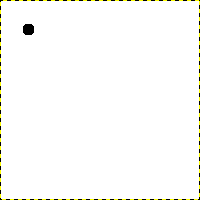
Ein neues Bild mit einem einzelnen Punkt in Vordergrundfarbe, der den Anfang der Linie anzeigt.
Erstellen Sie einen Anfangspunkt, indem Sie mit der linken Maustaste auf die Zeichenfläche des Bildfensters klicken. Ihre Zeichenfläche sollte nun ähnlich wie oben aussehen.
Abbildung 7.37. Die Hilfslinie
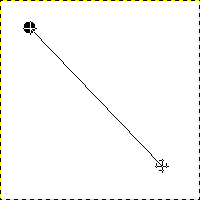
Die dünne Hilfslinie zeigt an, wie die endgültige Linie verlaufen wird.
Nun halten Sie die Umschalt-Taste gedrückt und bewegen den Mauszeiger von dem gerade erstellten Anfangspunkt weg. Sie sehen eine dünne Linie, die Ihnen anzeigt, wie die Linie schließlich aussehen wird.
Abbildung 7.38. Die Linie nach dem zweiten Linksklick
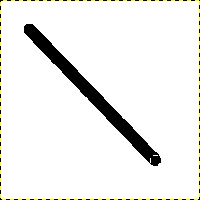
Die Linie erscheint, wenn Sie den zweiten Punkt (bzw. Endpunkt) gezeichnet haben, während die Umschalt-Taste gedrückt ist.
Wenn Sie mit Richtung und Länge der Linie zufrieden sind, klicken Sie wieder mit der linken Maustaste, um das Zeichnen abzuschließen. Sie sehen nun eine gerade Linie. Falls nicht, überprüfen Sie Vorder- und Hintergrundfarbe und vergewissern Sie sich, dass Sie beim Zeichnen die Umschalt-Taste gedrückt gehalten haben. Sie können weitere Linien zeichnen, indem Sie bei gedrückter Umschalt-Taste weitere Endpunkte erzeugen.